Jupyter Notebook 快速入门
参考:https://www.cnblogs.com/nxld/p/6566380.html
更改jupyter notebook默认路径:
anaconda中自带的jupyter notebook,默认路径都是C:\Users\Admin(自己的用户名),需要更换成自己的工作路径。
参考:https://blog.youkuaiyun.com/weixin_42814873/article/details/82842925
处于原型开发阶段时,代码是按独立单元的形式编写的,而且这些单元是独立执行的。Jupyter Notebooks让用户可以测试一个项目中的特定代码块,而无需从项目开始处执行代码。
小计:
Jupyter Notebooks保存的是*.ipynb文件
可以另存为*.py、*.jl等多种文件
运行整个notebook,只要点击Cell -> Run all
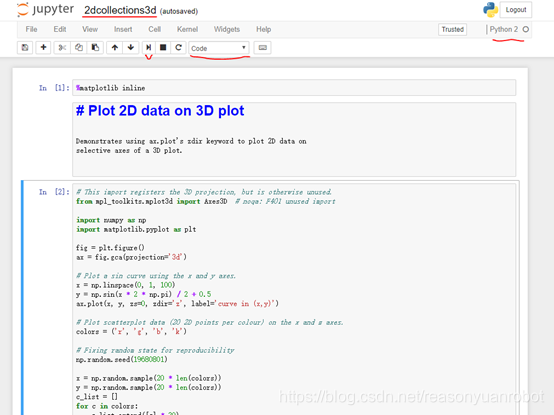
使用Header单元格和 Markdown单元格,让notebook 更加漂亮、内容更丰富:
为单元格添加标题,并编写一些描述,介绍每个代码单元格中的情况
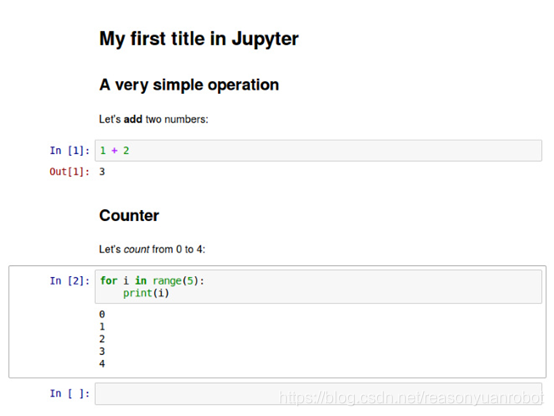
Markdown 单元格高级用法
这类单元格也接受 HTML 代码。这样,你就可以在单元格类实现更加丰富的样式,添加图片,等等。例如,如果想在 notebook 中添加 Jupyter 的 logo,将其大小设置为 100px x 100px,并且放置在单元格左侧,可以这样编写:
<img src="http://blog.jupyter.org/content/images/2015/02/jupyter-sq-text.png"
style="width:100px;height:100px;float:left">
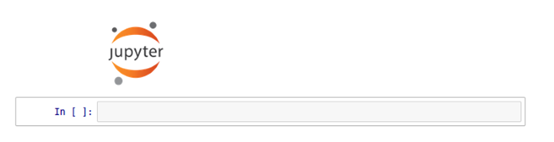
Matplotlib 集成
要想在 Jupyter notebook 中使用 matplotlib,需要告诉 Jupyter 获取 matplotlib 生成的所有图形,并将其嵌入 notebook 中。为此,需要计算:
%matplotlib inline
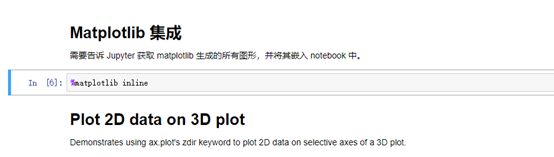
效果图:
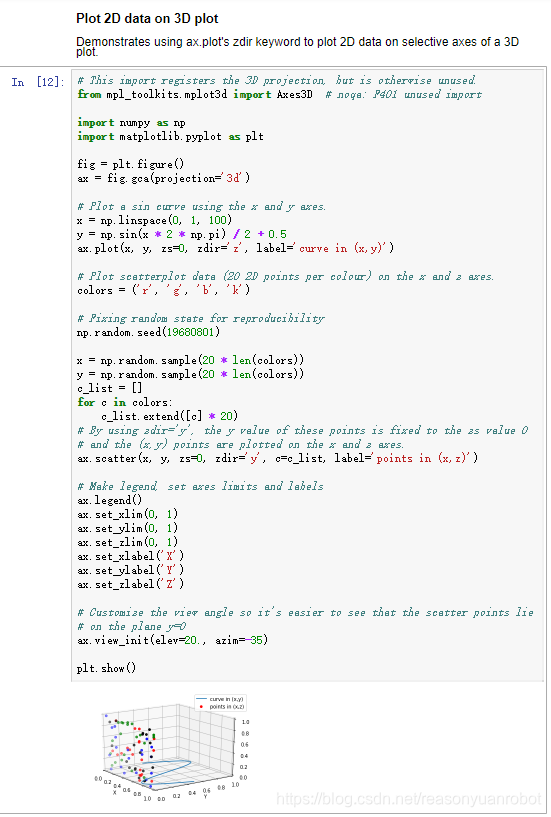
在 Jupyter Notebooks 上工作时一定要遵守:
1.总是确保你为你的代码添加了适当的注释!
2.确保你的代码有所需的文档。
3.考虑一个命名方案并贯彻始终。这能让其他人更容易遵循。
4.不管你的代码需要什么库,都在你的笔记本起始处导入它们。(并在旁边添加注释说明你载入它们的目的)
5.确保你的代码有适当的行距。你不要将你的循环和函数放在同一行——否则如果后面要引用它们,会让人抓狂的!
6.有时候你的文件中有非常大量的代码。看看能不能将你认为不重要的某些代码隐藏起来,之后再引用。这能让你的笔记本看起来整洁清晰,这是非常可贵的。





 本文介绍了Jupyter Notebook的快速入门知识,包括更改默认路径、其在原型开发阶段的优势等。还提及保存文件的格式及运行方法,阐述使用Header和Markdown单元格让内容更丰富,介绍Markdown单元格高级用法和Matplotlib集成,最后给出代码编写规范建议。
本文介绍了Jupyter Notebook的快速入门知识,包括更改默认路径、其在原型开发阶段的优势等。还提及保存文件的格式及运行方法,阐述使用Header和Markdown单元格让内容更丰富,介绍Markdown单元格高级用法和Matplotlib集成,最后给出代码编写规范建议。
















 1717
1717

 被折叠的 条评论
为什么被折叠?
被折叠的 条评论
为什么被折叠?








